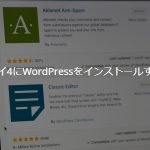Windows10になってから、Winキーと組み合わせたショートカットキーが増えました。なかなか便利だったので紹介します。
クリップボードの履歴化(Winキー+V)
初めて「Winキー+V」を押すと以下の画面が出るので有効化してください。有効化以降は、「Ctrl+C」でクリップボードに保存した文字列や図が履歴化され、「Winキー+V」で呼び出すことができます。
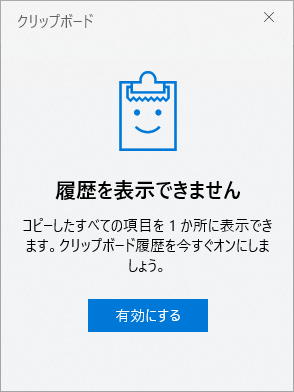
画面キャプチャー取得(Winキー+Shift+S)
これまでは「PrtScrキー」や「ALT+PrtScrキー」でデスクトップ全体やアクティブウィンドウの画面キャプチャーを取得することができました。これらに加えて「任意の四角形」「フリーフォーム領域」の画面キャプチャーが取得できるようになりました。ショートカットキーをおすと画面上中央に以下の画面が表示されるので、取得したい画面キャプチャーに合わせて選択してください。

デスクトップ表示/非表示(Winキー+D)
ボスが来た!!表示中のウィンドウを最小化してデスクトップ画面を表示します。再度ショートカットキーを押すと元の状態に戻ります。デスクトップの「D」とぼ得るのが良いと思います。
エクスプローラー起動(Winキー+E)
エクスプローラーを起動します。スタートメニューやタスクバーから起動する必要がなくなります。エクスプローラーの「E」と覚えるのが良いと思います。
Windowsの設定を起動(Winキー+I)
Windowsの設定を起動します。スタートメニューから起動する必要がなくなります。Informationの「I」と覚えるのが良いです。
ウィンドウ最大化・最小化(Winキー+↑キー、Winキー+↓キー)
使用中ウィンドウを最大化・最小化します。矢印キーなので直感的にわかりやすいですね。
ウィンドウを画面の左右半分で最大化(Winキー+←キー、Winキー+→キー)
使用中ウィンドウを画面左右どちらかに寄せて最大化します。寄せた後に、もう1つのウィンドウを選択すると、2画面並べた状態で作業ができます。
画面をロック(Winキー+L)
画面をロックするためのショートカットです。席を離れる際などに素早く画面ロックをすることができます。Lockの「L」と覚えるのがよいです。